iPhone或iPad:屏幕看起来太大或缩放过多

解决苹果iPhone或iPad屏幕看起来放大且使用困难的问题,因为iPhone卡在缩放问题上。

要知道什麼
iOS 上的 Spotlight 一段時間以來一直是 Siri 建議的所在地,現在可以根據常規例程和前幾天的手機使用情況向用戶提供他們可能感興趣的操作。當您在主屏幕上滑動以訪問 Spotlight 時,這些操作就會立即可見,並且會顯示在頂部搜索欄下方。
到目前為止,避免收到 Siri 建議的唯一方法是在“設置”應用程序中完全禁用它們。禁用 Siri 建議不僅會隱藏您不想看到的建議操作,還會隱藏您經常在 Spotlight 上交互的應用程序和操作。
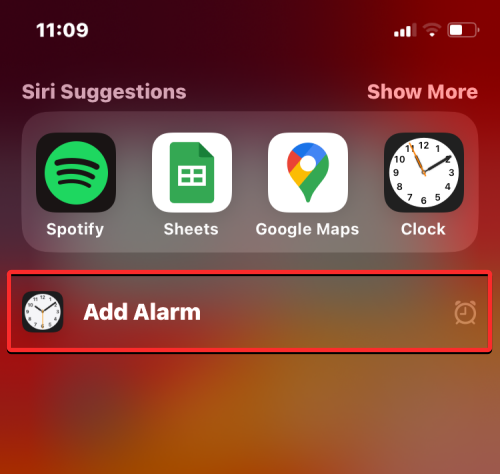
蘋果在 iOS 17 上改變了這一點,允許用戶在 Spotlight 中隱藏某些 Siri 建議,而不是一勞永逸地禁用它們。如果您不喜歡 Spotlight 中可見的建議快捷方式或操作,您可以通過長按它並點擊“不建議”來輕鬆隱藏它。
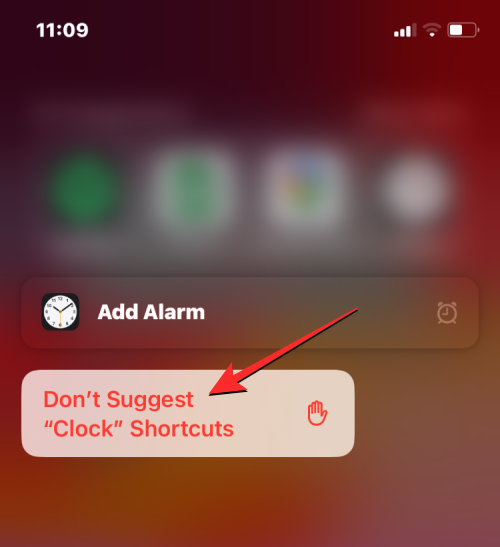
然後,建議的快捷方式/操作將被發送到隱藏建議,該建議會編譯您隱藏的所有操作的列表。您可能仍然可以根據您的日常工作和設備使用情況從 Siri 看到更多建議,但您標記為隱藏的操作或快捷方式不會顯示在 Spotlight 上。您可以隨時從 iOS 設置中輕鬆取消隱藏所有隱藏的 Siri 建議,並且隱藏的操作將來將開始出現在 Spotlight 中。
在重置 iPhone 上的隱藏建議之前,您需要前往“設置” > “通用” > “軟件 更新”,確保您的 iPhone 在 iOS 17 或更高版本上運行。
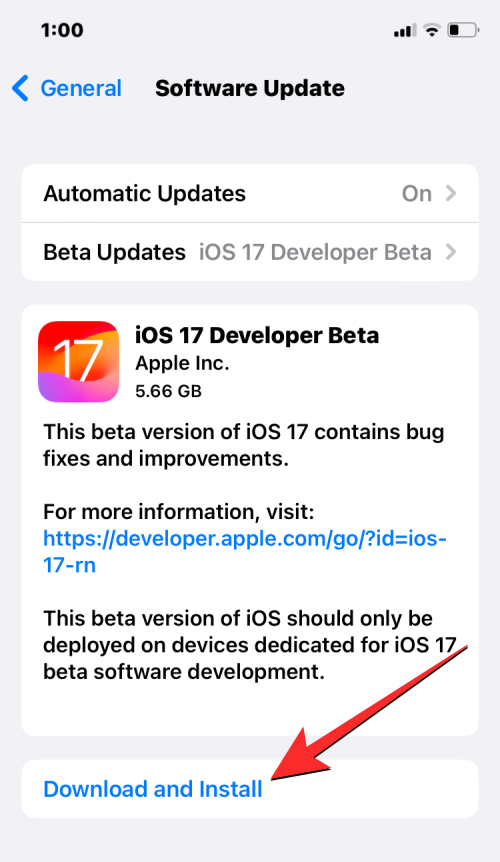
注意:在撰寫本文時,iOS 17 僅作為開發者預覽版提供,因此我們建議您等待測試版或公開版本,以避免遇到軟件問題或錯誤。
要重置您隱藏的 Siri 建議,請打開iPhone 上的 “設置”應用。
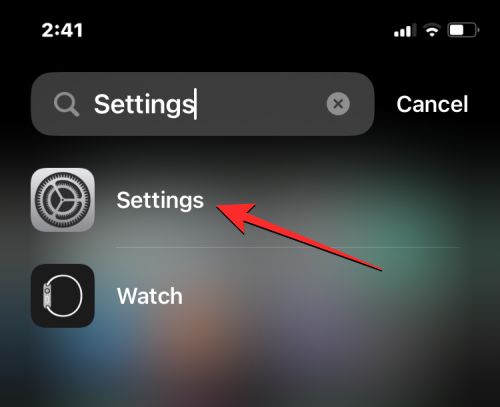
在“設置”內,向下滾動並選擇“Siri 和搜索”。
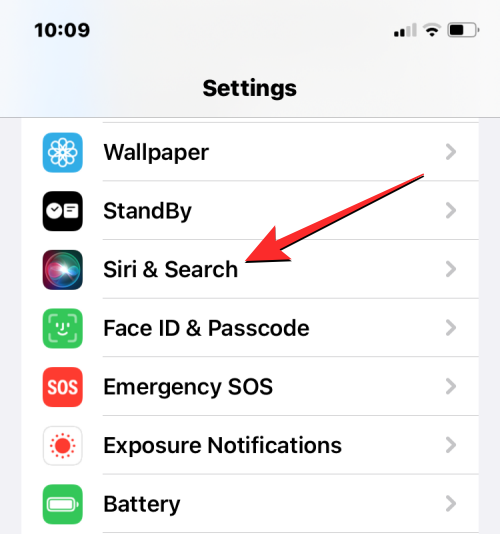
在下一個滾動條上,向下滾動到“搜索之前”部分,然後點擊“重置隱藏建議”。
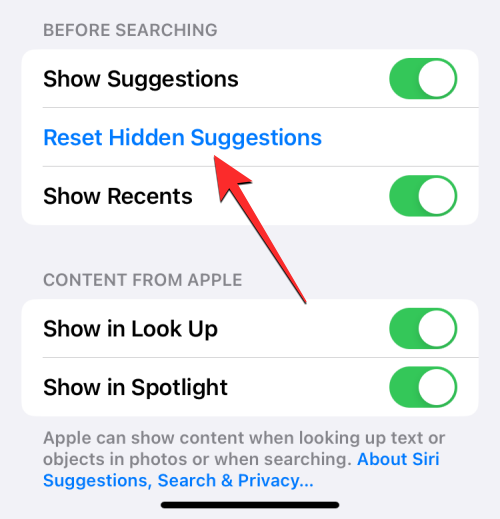
現在,您會在屏幕上看到一條提示,要求您確認操作。要繼續,請點擊底部的 重置。
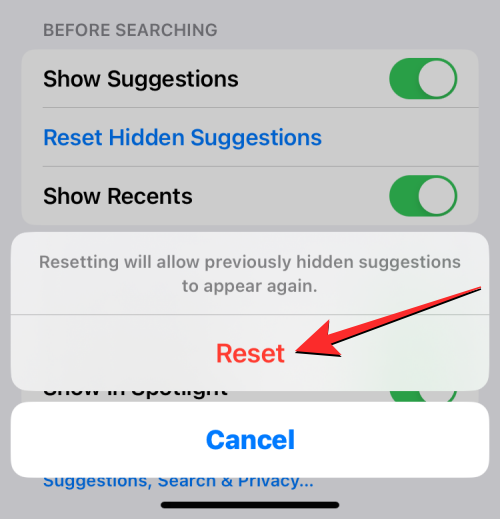
當您重置 iPhone 上隱藏的 Siri 建議時,iOS 現在將開始根據您的設備使用情況和例程顯示所有 Siri 建議,甚至是您自願從 Spotlight 搜索中隱藏的建議。當您從主屏幕訪問 Spotlight 搜索時,iOS 可能會根據當天的時間和前幾天的設備使用情況向您顯示建議的操作和快捷方式。
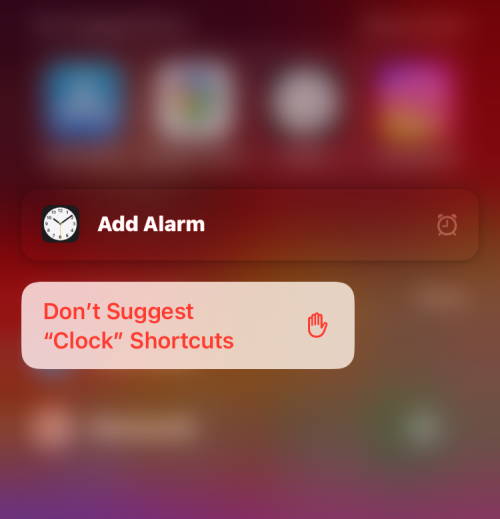
您可以隨時通過長按建議操作並從溢出菜單中 選擇“不建議”來隱藏不需要的 Siri 建議。
關於在 iOS 17 上重置隱藏的 Siri 建議,您需要了解的就是這些。
有關的
解决苹果iPhone或iPad屏幕看起来放大且使用困难的问题,因为iPhone卡在缩放问题上。
学习如何通过本教程访问Apple iPad上的SIM卡。
在此帖子中,我们讨论如何解决Apple iPhone中地图导航和GPS功能无法正常工作的常见问题。
iOS 16 照片摳圖不起作用?了解如何透過 8 種方法修復這個問題,從確保設備和文件格式兼容性開始。
厭倦了拍照時的快門噪音?您可以使用以下 6 種簡單方法來關閉 iPhone 上的相機聲音。
了解如何將“照片”同步到iPhone的最新方法,確保您的照片安全有序。
使用 iPhone 上的 NFC 標籤以無線方式輕鬆傳輸數據。了解如何使用 NFC 標籤讀取器和 NFC 標籤寫入器。
離開家庭共享並獨自一人。了解如何在 iPhone、iPad 和 Mac 上的「家人共享」中離開或刪除某人。
解決使用 Microsoft Authenticator 應用程式時遇到的問題,包括生成雙因素身份驗證代碼的故障,提供有效的解決方案。
了解您的 iPhone 如何收集分析資料,以及如何停用這些功能以保護您的隱私。






